The Beginning
TP-LINK TL-WDR8640无线桥接怎么设置?家里的户型如果比较大,那么单台路由器肯定不能满足网络需求,所有可以用两台路由器通过桥接的方式解决这个问题,今天发掘者就教大家TP-LINK TL-WDR8640无线桥接怎么设置,请看下文。
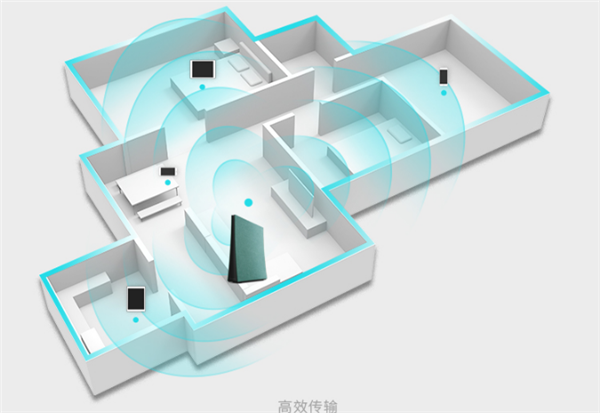
前提条件:主路由是已经设置好可以上网的路由器,TP-LINK TL-WDR8640作为副路由器。

设置方法
连接TP-LINK TL-WDR8640的信号之后在浏览器地址栏输入tplogin.cn,输入管理员密码,登录到路由器管理界面。
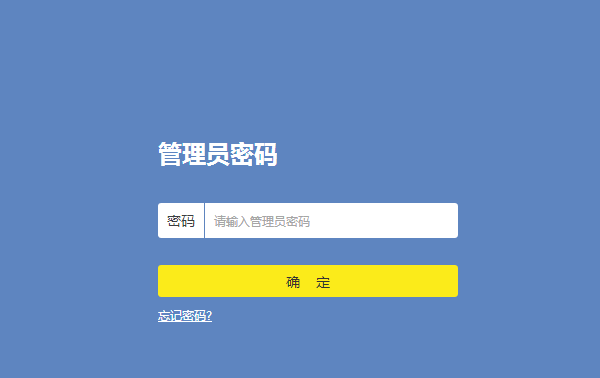
在路由器主界面点击“应用管理”,在已安装应用中找到“无线桥接”,点击“进入”。

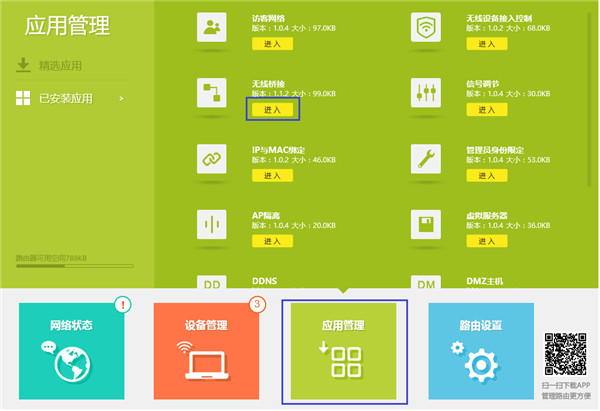
点击“开始设置”后,路由器会自动扫描周边无线信号,选择并连接需要扩展的路由器信号。

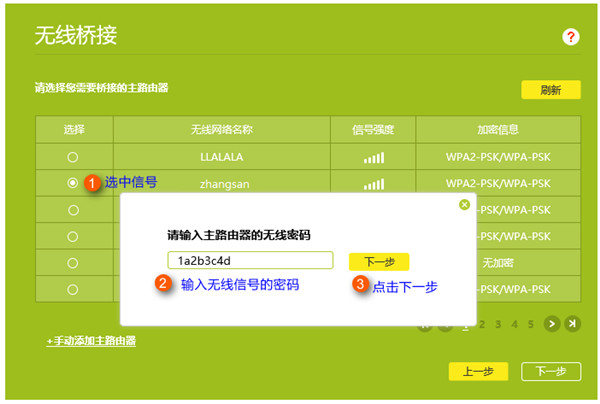
直接点击“完成”。
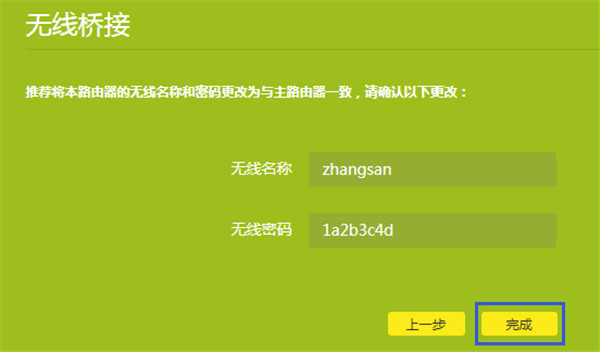
如果能够成功连接上网,那么TP-LINK TL-WDR8640无线中继就设置完成了。
以上就是小编给大家整理的TP-LINK TL-WDR8640无线中继怎么设置的全部内容,更多智能资讯,关注。
推荐您看:
[TP-LINK TL-WDR8640怎么设置]
[TP-LINK TL-WDR8640怎么恢复出厂设置]
THE END





